Načini instaliranja upravljačkog programa za Wi-Fi adapter TP-Link TL-WN821N
Za rad bilo kojeg uređaja spojenog na računalo potreban je poseban softver - upravljački program, pa biste trebali shvatiti kako ga instalirati za Wi-Fi adapter TP-Link TL-WN821N.
sadržaj
Opcije instalacije softvera za TP-Link TL-WN821N
Postoji nekoliko načina za privlačenje Wi-Fi adaptera u potpuno funkcionalno stanje. Vrijedno je sortirati sve kako biste imali izbora.
1. način: službena web stranica
Prva stvar koju trebate učiniti kada se suočite s potrebom instaliranja softvera jest da posjetite službenu web stranicu proizvođača uređaja. Tamo možete pronaći upravljački program koji će biti siguran za vaše računalo i apsolutno pogodan za uređaj.
- Dakle, idemo službeno mjesto TP-Link ,
- U zaglavlju web-lokacije nalazimo stavku "Podrška" , kliknite i idi dalje.
- U sredini otvorene stranice nalazi se prozor za unos modela Wi-Fi adaptera. U traku za pretraživanje unesite "TL-WN821N" i kliknite na ikonu povećalom.
- Web-lokacija nudi dvije osobne stranice za Wi-Fi adapter, okrećemo se onoj koja u potpunosti odgovara modelu uređaja, klikom na sliku.
- Nakon prijelaza, moramo ponovo kliknuti gumb "Podrška" , ali ne i onaj koji se nalazi u zaglavlju web mjesta, ali na osobnom.
- Važna točka pri postavljanju Wi-Fi adaptera TP-Link TL-WN821N je izbor njegove inačice. Trenutno ih ima tri. Na prednjoj strani kutije nalazi se broj verzije.
- Nakon toga, ponovno smo prebačeni na novu stranicu gdje trebamo pronaći ikonu "Driver" i napraviti jedan klik na nju.
- U završnoj fazi traženja vozača, trebamo kliknuti samo naziv vozača i početi s preuzimanjem. Glavna stvar je odabrati odgovarajući operativni sustav. Opet, ako imate Windows 7 ili, primjerice, 8, najbolje je odabrati upravljački program gdje se kombiniraju. Za preuzimanje kliknite ime vozača.
- Učitava se arhiva koja sadrži upravljačke programe. Da biste uspješno nastavili rad, otvorite je i pokrenite datoteku s ekstenzijom EXE.
- Nakon toga se otvara pred nama Čarobnjak za postavljanje. Prvi - dobrodošao ekran. Kliknite "Dalje" .
- Dalje, sve će biti vrlo jednostavno. Čarobnjak za postavljanje pokreće postupak za otkrivanje povezanog Wi-Fi adaptera na računalu.
- Instalacija ne traži mnogo vremena i počinje odmah nakon otkrivanja uređaja.

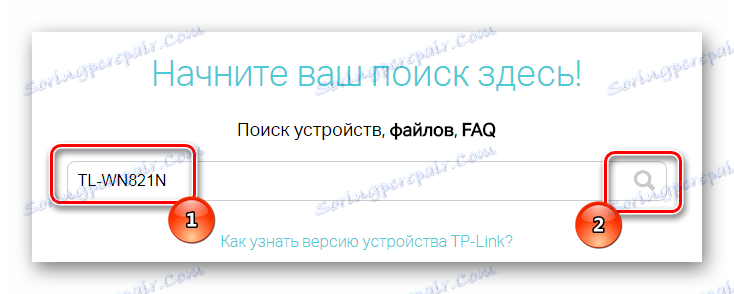
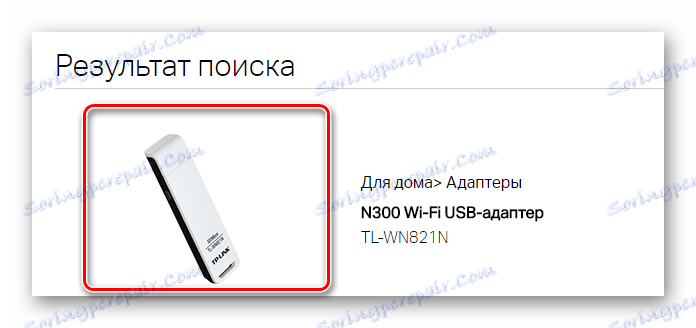
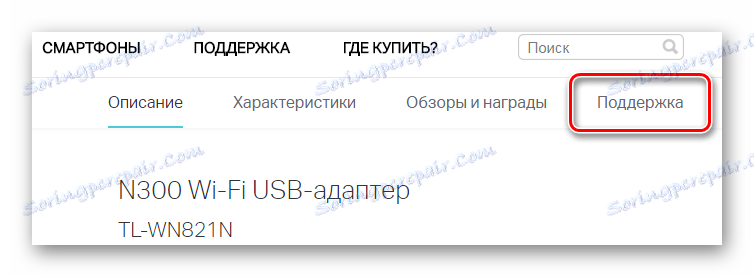
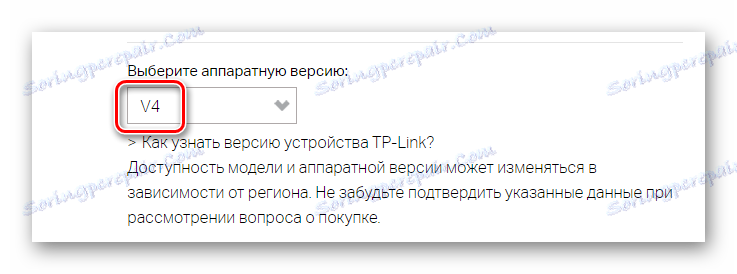


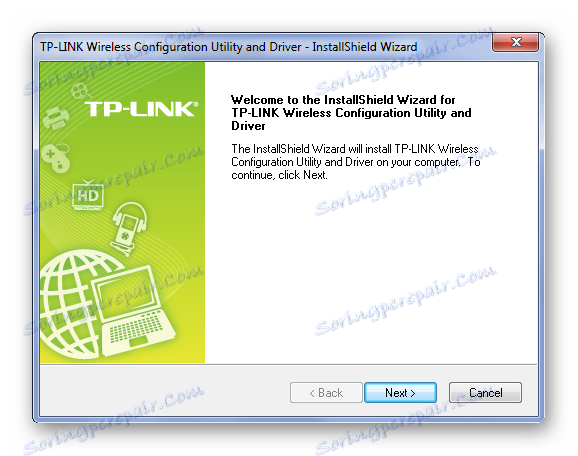
Ovakav način preuzimanja putem službene web stranice može se smatrati razmatranim. Ali on je samo jedan od nekoliko, pa vas savjetujemo da se upoznate sa svima.
Druga metoda: Službeni ured
Također možete konfigurirati Wi-Fi adapter pomoću posebnog uslužnog programa.
- Da biste ga pronašli, morate se vratiti na prvu metodu i učiniti sve od samog početka, ali samo do koraka 7, gdje ne odaberemo "Driver" , već "Utility" .
- Ovaj upravljački program prikladan je za Windows 7 i njegovu 10. inačicu. Stoga je najbolje preuzeti.
- Pokreće se preuzimanje arhive, gdje možemo pronaći datoteku s ekstenzijom EXE. Pokrenite i slijedite upute čarobnjaka za postavljanje.
- Nakon otkrivanja uređaja, započinje instalacija potrebnog softvera, ali prvo morate odabrati što trebate preuzeti. Ako trebate samo upravljački program, odaberite "Install only the driver" i kliknite gumb "Instal" .

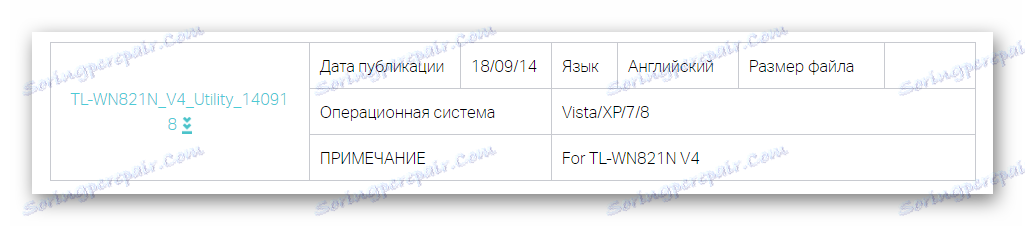
Na računalu će se instalirati malo čekanja i sav potreban softver.
Treća metoda: Programi treće strane
Postoje i posebne aplikacije koje su pogodne za bilo koji uređaj i mogu, za nekoliko minuta, pronaći traženi softver i instalirati ga na vaše računalo. Ako niste čuli za takve softverske alate ili jednostavno ne znate koja je bolja, preporučujemo da pročitate članak na našoj web stranici.
Pročitajte više: Najbolji programi za instaliranje upravljačkih programa

Omiljeni korisnički program je DriverPack rješenje , I nije samo to, jer svatko može besplatno preuzeti sa službenog web mjesta za razvojne programere. Osim toga, dobivate pristup ogromnoj bazi podataka vozača, koja se stalno ažurira. Ako želite saznati više o softveru i razumjeti kako ga koristiti, preporučujemo da pročitate našu lekciju, koja objašnjava sve nijanse rada s takvim softverom jednostavno i jednostavno.
Pročitajte više: Kako ažurirati upravljački program na računalu pomoću DriverPack Solution
Način 4: Jedinstveni identifikator uređaja
Svaki uređaj ima svoj jedinstveni broj. Ovim brojem možete lako pronaći upravljački program uređaja i instalirati ga na računalo. Wi-Fi adapter TP-Link TL-WN821N izgleda ovako:
USBVID_0CF3&PID_1002
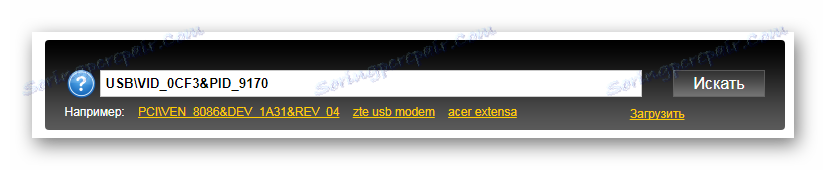
Ako ne znate kako pronaći upravljački program Wi-Fi adaptera TP-Link TL-WN821N po ID-u, onda je najbolje upoznati se s našim materijalom.
Pročitajte više: Traženje vozača prema ID hardveru
5. metoda: Standardni Windows Alati
Operacijski sustav Windows sadrži standardne usluge koje mogu ažurirati i instalirati upravljačke programe. Međutim, mnogi smatraju da je ova mogućnost neučinkovita. No, bolje je isprobati sve moguće opcije, nego ostati bez rezultata i ne pokušati.

Na našoj internetskoj stranici naći ćete najdetaljnije objašnjenje kako ova usluga funkcionira, gdje ga pronaći i kako to učiniti kako bi se riješio problem s vozačima.
Pročitajte više: Instaliranje upravljačkih programa s standardnim Windows alatima
Kao rezultat toga, smatramo čak pet načina instaliranja upravljačkog programa za Wi-Fi adapter TP-Link TL-WN821N. Zahvaljujući ovom članku možete jednostavno pronaći i preuzeti softver.
